همان طور که می دانید آی او اس ها سیستم عامل های تعریف شده از جانب کمپانی اپل هستند. این سیستم عامل به صورت انحصاری تنها توسط شرکت سازنده یا همان اپل قابل استفاده و دسترسی است. به طور کلی تمامی سیستم عامل ها در نسخه های قدیمی و ورژن های جدید دارای ترفند هایی هستند. در این مقاله قصد داریم شما را با کاربردی ترین ترفند های آی او اس 12 آشنا کنیم.
بهره مندی از این ویژگی ها سبب می شود تا شما بتوانید بالاترین کیفیت و کارایی را در دستگاه خود تجربه کنید. توجه داشته باشید این مقاله قسمت اول ترفند های آی او اس 12 می باشد و سایر ترفند ها در مقاله ی بعدی در اختیارتان قرار می گیرد. به منظور آشنایی با تمامی ترفند های آی او اس 12 توصیه می کنیم این مقاله را تا انتها مطالعه نمایید.
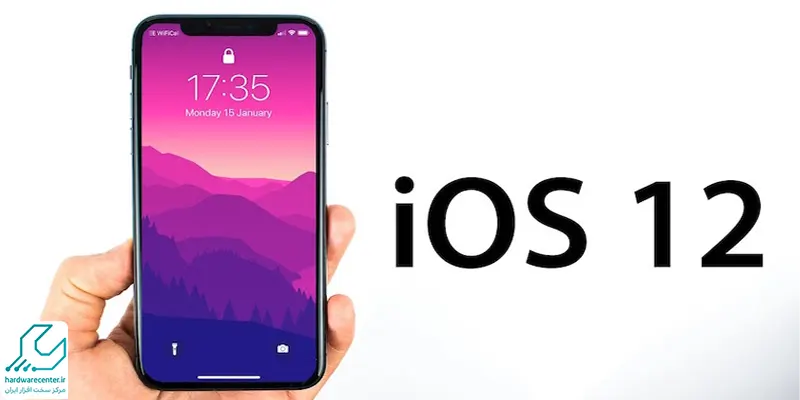
آشنایی با ترفند های آی او اس 12
نسخه دوازدهم سیستم عامل iOS با هدف بهبود عملکرد، افزایش سرعت و افزودن قابلیت های کاربردی تر منتشر شد و کاربران بسیاری پس از به روزرسانی، با تغییراتی در ظاهر و کارایی دستگاه خود مواجه شدند. با این حال، بسیاری از امکانات و ترفند های مفید این نسخه به صورت آشکار در دسترس نیستند و نیاز به شناخت دقیق تری دارند. آگاهی از این ترفند ها بهره وری کار با آیفون یا آیپد را به طور چشمگیری افزایش می دهد. در ادامه، مجموعه ای از ترفند های مهم و کاربردی iOS 12 معرفی کرده ایم.
ساخت ایموجی شخصیسازیشده (Memoji)
با استفاده از تکنولوژی دوربین با عمق واقعی (TrueDepth) که در برخی مدل های آیفون تعبیه شده، سیستمعامل iOS 12 این امکان را فراهم کرده تا کاربران بتوانند ایموجی های شخصی سازی شدهای بسازند؛ ایموجی هایی که از نظر ظاهر شباهت زیادی به خود فرد دارند. برای ایجاد این ایموجی ها، از طریق App Drawer در برنامه iMessage وارد شوید و از میان گزینههای متنوعی مانند رنگ چشم، مدل مو، لوازم جانبی و سایر ویژگی های ظاهری، موارد دلخواه خود را انتخاب کنید.
در یک انیموجی، مموجی شما دقیقاً مانند آینه، حرکات ماهیچههای صورتتان را تقلید میکند. با فشردن دکمه ضبط، این امکان فراهم میشود که ویدیو هایی تا حداکثر ۳۰ ثانیه ضبط کرده و آنها را از طریق مکالمات iMessage برای دیگران ارسال نمایید. پس از تحویل پیام، هم شما و هم گیرنده با لمس پنجره پیام، به آن پاسخ دهید یا واکنش نشان دهید.
بررسی عملکرد باتری دستگاه
در راستای بررسی باتری آیفون و عملکرد آن لازم است مسیر تنظیمات Battery <Settings را دنبال کنید. نمودار هایی را که در این بخش مشاهده می کنید نحوه ی مصرف باتری را در 24 ساعت گذشته به شما نشان می دهند.
شما می توانید با مراجعه به این قسمت میزان مصرف باتری هر کدام از اپلیکیشن ها را بررسی نمایید. همچنین امکان مشاهده ی میزان مصرف باتری در 10 روز گذشته نیز برای شما فراهم است.
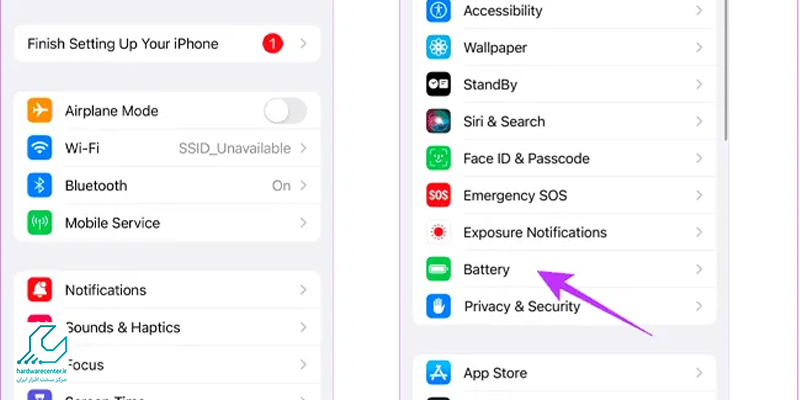
زمان نمایشگر یا Screen Time
اسکرین تایم یا زمان نمایشگر یکی از قابلیت هایی است که در iOS 12 وجود دارد. با استفاده از این امکان شما می توانید برای استفاده از هر برنامه محدودیت زمانی مورد نظر خود را مشخص کنید.
همچنین شما می توانید با اعمال تنظیمات دلخواه خود یک بازه ی زمانی مشخص برای دور بودن از گوشی مشخص کرده و در زمان مشخص شده هیچ اعلانی از تمامی برنامه ها دریافت نکنید.
میخوای گوشی بخری ولی نمیدونی آی او اس بهتره یا اندروید ؟ پس مقالشو از دست نده !
مدیریت اعلان های گروهی
این امکان به کاربران کمک می کند تا بتوانند اعلان های ها را در صفحه ی قفل به صورت گروهی مشاهده کنند. Manage با کشیدن انگشت به سمت چپ به شما نمایش داده خواهد شد که با انتخاب آن دو گزینه برای شما فراهم می شود.
این دو گزینه شامل دریافت در سکوت و خاموش کردن می باشد. با انتخاب این گزینه ها شما می توانید اعلان های مورد نظر خود را بدون صدا و لرزش دریافت نمایید و یا هیچ گونه اعلانی دریافت نکنید. همچنین در این قسمت شما می توانید انتخاب کنید که اعلان ها به چه صورت دسته بندی شوند.
در صورتی که حالت خودکار را برای این فرآِیند انتخاب نمایید اعلان های متفاوت در یک برنامه به صورت مجزا تقسیم بندی می شوند. در صورتی که با By App حالت تقسیم را انتخاب نمایید به عنوان مثال تمامی پیامک ها فارغ از نام فرستنده ها در یک گروه قرار می گیرند.
در صورتی که نوع اول اعلان ها برای شما مناسب تر است می توانید با خاموش کردن تنظیمات این قسمت همه ی تنظیمات را به حالت اولیه باز گردانید.
ذخیرهسازی ایمن رمزهای عبور
برای مدیریت و نگهداری ایمن رمز های عبور، iOS 12 از قابلیتی تحت عنوان AutoFill (پرکردن خودکار) بهره میبرد. این قابلیت، اطلاعات ورود شما را در فضای امن iCloud Keychain ذخیره میکند. کاربران همچنین میتوانند بهصورت دستی، نامهای کاربری و رمزهای عبور مربوط به وبسایت ها یا اپلیکیشن های خاص را از طریق بخش تنظیمات به این سامانه اضافه کنند.
در زمان نیاز، AutoFill با استفاده از سیستم تشخیص چهره Face ID یا (اثر انگشت )Touch ID ، اطلاعات ورود را به صورت خودکار تکمیل کرده و باعث افزایش سرعت و سهولت در ورود به حساب ها میشود، در حالی که امنیت اطلاعات شما نیز حفظ خواهد شد.
کنترل و زمانبندی استفاده از دستگاه با Screen Time
در راستای ارتقای سلامت دیجیتال و کاهش استفاده بیش از حد از گوشی های هوشمند، iOS 12 اپلیکیشنی جدید تحت عنوان Screen Time معرفی کرده است. این برنامه به کاربران اجازه میدهد تا برای اپلیکیشن های مختلف، محدودیت زمانی تعیین کنند، مدت زمان مصرف روزانه از هر برنامه یا دسته بندی اپلیکیشن ها را مشاهده کنند و با استفاده از قابلیت Downtime، بازههایی از روز را برای کاهش فعالیت دیجیتال زمان بندی نمایند.
قابلیت Downtime این امکان را فراهم میکند که در ساعات خاصی از روز، مانند زمان استراحت یا مطالعه، دریافت اعلانها و دسترسی به برخی اپلیکیشنها متوقف شود تا تمرکز و بهره وری کاربر افزایش یابد.
مدیریت زمان استفاده از گوشی با Screen Time
برای کمک به کاربران در کاهش وابستگی به گوشی های هوشمند، اپل در iOS 12 اپلیکیشنی تحت عنوان Screen Time را معرفی کرده است. این ابزار به شما امکان می دهد تا استفادهی روزانه ی خود از اپلیکیشن ها را زیر نظر بگیرید، زمان بندی مشخصی برای استفاده تعیین کنید و در صورت نیاز، از قابلیت Downtime بهره بگیرید.
با فعالسازی Downtime، شما میتوانید ساعاتی از شبانهروز را مشخص کنید که طی آن، نوتیفیکیشن ها و دسترسی به برخی اپلیکیشن ها بهصورت خودکار مسدود میشود. این قابلیت کمک میکند تا در زمان هایی مانند خواب، مطالعه یا استراحت، تمرکز بیشتری داشته باشید و از مزاحمت های دیجیتال در امان بمانید.
ایجاد محدودیت زمانی برای اپلیکیشنها (App Limits)
در بخش دیگری از قابلیت های Screen Time، امکان تعیین محدودیت زمانی برای استفاده از برنامهها فراهم شده است. اپلیکیشن ها بهصورت گروه بندیشده مانند شبکههای اجتماعی، سرگرمی، آموزش و غیره نمایش داده میشوند. به عنوان مثال، با اعمال محدودیت برای گروه شبکههای اجتماعی، تمامی اپ هایی مانند اینستاگرام، توییتر، فیس بوک و اسنپ چت شامل محدودیت میشوند.
همچنین مشخص می کنید که این محدودیت ها در چه روزهایی از هفته اعمال شوند و مدت زمان مجاز برای هر روز چقدر باشد. برای فعالسازی این قابلیت، مسیر زیر را دنبال کنید:
Settings > Screen Time > App Limits
در این قسمت، گروه دلخواه را انتخاب کرده و روی گزینه “Add” بزنید. پس از مشخص کردن زمان مورد نظر، محدودیت بهطور خودکار اعمال میشود.
زمانی که به سراغ اپلیکیشنی بروید که محدودیت دارد، یک آیکون ساعت شنی ظاهر میشود. هنگام ورود به اپلیکیشن، پیامی به شما نمایش داده خواهد شد که هشدار می دهد وارد بازه زمانی محدود شدهاید. با این حال، در صورت لزوم گزینه “Ignore Limit” را انتخاب کنید تا محدودیت را برای ۱۵ دقیقه یا تمام روز نادیده بگیرید.
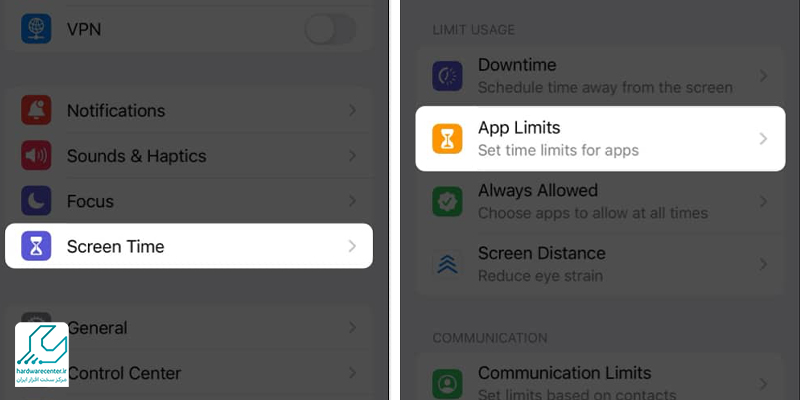
اندازهگیری اشیاء با دوربین آیفون از ترفند های آی او اس 12
با بهرهگیری از فناوری واقعیت افزوده (ARKit) در iOS 12، اپل اپلیکیشنی به نام Measure را معرفی کرده که به کاربران این امکان را میدهد تا ابعاد و فاصلهی اشیاء را در دنیای واقعی با استفاده از دوربین آیفون اندازهگیری کنند.
فرآیند استفاده بسیار ساده است: کافی است برنامه Measure را باز کرده، دوربین را به سمت شیء مورد نظر بگیرید و دستور العملهای ارائه شده روی صفحه را دنبال کنید. با ضربه زدن روی نقاط شروع و پایان یک شی، طول یا عرض آن را اندازهگیری کرده و نتیجه را روی صفحه مشاهده کنید.
مقیاس ها هم به اینچ و هم به سانتی متر نمایش داده میشوند. البته دقت این اندازهگیری ها به اندازه ابزار های حرفهای نیست، اما برای استفاده های عمومی و سریع، گزینه ای بسیار کاربردی و قابل اعتماد محسوب میشود.
بستن اپلیکیشنها بدون نیاز به دکمه Home در آیفونهای جدید
در نسخههای پیشین iOS، بهویژه در آیفون X، فرآیند بستن برنامه ها به شکل نسبتاً پیچیده تری صورت میگرفت. کاربران میبایست ابتدا از طریق کشیدن انگشت از پایین به بالای صفحه به App Switcher دسترسی پیدا میکردند، سپس بر روی برنامه مورد نظر نگه میداشتند تا آیکون منفی قرمز رنگ ظاهر شود و در نهایت اقدام به بستن برنامه مینمودند.
با عرضه iOS 12، این فرایند ساده تر شده است. اکنون کاربران صرفاً با بالا کشیدن صفحه از پایین و سپس کشیدن اپلیکیشن مورد نظر به سمت بالا، آن را می بندند، بدون نیاز به نگه داشتن انگشت یا انتظار برای ظاهر شدن علامت خاصی.
این روش جدید بستن برنامهها مختص آیفون X نیست، بلکه در نسلهای بعدی آیفون نیز نظیر iPhone XS، iPhone XS Max و iPhone XR – که فاقد دکمه فیزیکی Home هستند – نیز قابل استفاده است. به این ترتیب، مدیریت چند وظیفگی و آزادسازی حافظه دستگاه برای کاربران بسیار آسان تر و سریع تر شده است.
دسترسی به اطلاعات عملکرد باتری و سلامت آن
برای بررسی وضعیت باتری آیفون در iOS 12، کافی است از طریق مسیر Settings > Battery وارد بخش مربوطه شوید. در این صفحه، نمودارهایی به تفکیک زمان، میزان استفاده از باتری را در بازههای زمانی ۲۴ ساعته و نیز ۱۰ روز گذشته نمایش میدهند.
در پایین این صفحه، اطلاعات دقیق تری نیز در دسترس است؛ از جمله میزان روشن یا خاموش بودن نمایشگر و سهم مصرف هر اپلیکیشن از باتری. این اطلاعات دید مناسبی نسبت به الگوهای مصرف انرژی دستگاه به شما می دهند.
ویژگی «Battery Health» که نخستین بار در iOS 11 معرفی شد، همچنان در iOS 12 در دسترس است و کاربران با ضربه زدن روی این گزینه، از سلامت باتری و ظرفیت کلی آن مطلع می شوند. علاوه بر این، در نسخه جدید، گزینهای به نام Insights and Suggestions نیز اضافه شده است که بر اساس نحوه ی استفاده شما، توصیههایی برای افزایش طول عمر باتری ارائه میدهد. این توصیهها شامل کاهش روشنایی، محدود کردن فعالیت پس زمینه برخی اپلیکیشن ها یا پیشنهادات دیگر جهت بهینه سازی عملکرد باتری هستند.
مدیریت نوتیفیکیشن ها به شیوه ای نوین و هوشمند
در iOS 12، اپل سیستم مدیریت اعلانها را به طرز قابل توجهی بهبود داده و امکان گروه بندی آنها را بر روی صفحه قفل فراهم کرده است. نوتیفیکیشن ها اکنون بهصورت دسته بندی شده نمایش داده میشوند، که این امر باعث افزایش نظم و کاهش آشفتگی بصری صفحه قفل میشود.
کاربران با کشیدن یک اعلان به سمت چپ، گزینه Manage را انتخاب کرده و از میان دو گزینه “Deliver Quietly” و “Turn Off” یکی را برمی گزینند. گزینه نخست باعث میشود اعلانها در سکوت تحویل داده شوند و دیگر بهصورت هشدار صوتی یا بنری ظاهر نشوند، بلکه تنها در Notification Center نمایش داده شوند. گزینه دوم نیز امکان غیر فعال سازی کامل اعلان ها برای اپلیکیشن مورد نظر را فراهم میآورد.
علاوه بر این، در تنظیمات مربوط به Notifications، میتوان نحوه گروه بندی اعلان ها را شخصی سازی کرد. انتخاب گزینه “Automatic” باعث میشود نوتیفیکیشنها بهطور هوشمند، بر اساس نوع و منبع اپلیکیشنها در پشتههای جداگانه قرار گیرند. برای مثال، اگر از دو نفر مختلف پیام دریافت کنید، پیام ها بهصورت جداگانه در دو گروه متفاوت دستهبندی میشوند.
همچنین، میتوان گزینه گروه بندی بر اساس اپلیکیشن را فعال کرد تا همه اعلانهای یک اپلیکیشن – فارغ از فرستنده – در یک گروه واحد نمایش داده شوند. اگر تمایلی به استفاده از گروهبندی اعلانها ندارید، امکان غیرفعالسازی این قابلیت و بازگشت به حالت کلاسیک نیز وجود دارد.
ویرایش تصاویر و افزودن استیکر در iMessage
با بهروزرسانیهای ارائهشده در iOS 12، اپلیکیشن دوربین در محیط iMessage قابلیتهایی فراتر از صرفاً ثبت تصویر را در اختیار کاربران قرار میدهد. اکنون میتوانید به تصاویر خود جلوههایی سرگرمکننده و خلاقانه بیفزایید. کافی است در هنگام استفاده از دوربین، بر روی آیکون ستارهای که در گوشه پایین سمت چپ صفحه قرار دارد ضربه بزنید.
در این قسمت، امکان استفاده از دوربین سلفی برای افزودن جلوههای بصری فراهم است. استیکرها و شکلکهای متنوعی ( که برخی از آنها نیز از طریق App Store قابل دانلود هستند ) به تصویر خود اضافه کنید. همچنین، قابلیت بهرهگیری از انیموجی ها و مموجی های شخصیسازی شده نیز فراهم شده و این عناصر را میتوان مستقیماً بر روی چهره خود قرار داد.
پس از اعمال تغییرات دلخواه، با ضربه زدن بر روی دکمه “X”، مجدداً به رابط اصلی دوربین بازمیگردید. زمانی که از نتیجه کار راضی بودید، تصویر ویرایش شده را با لمس خط آبی رنگ در پنجره چت ارسال کنید.
افزودن چهره دوم به Face ID از ترفند های آی او اس 12
در iOS 12، علاوه بر چهره اصلی، یک نمای چهره جایگزین نیز به Face ID اضافه شده است. این ویژگی کاربردی به خصوص برای کاربرانی که تغییراتی در ظاهر دارند یا قصد دارند اجازه دسترسی به فرد دیگری را بدهند، مفید واقع میشود.
برای استفاده از این امکان، مسیر زیر را دنبال کنید:
Settings > Face ID & Passcode
سپس گزینه Set Up an Alternate Appearance را انتخاب کرده و چهره دوم را مطابق دستورالعمل نمایش داده شده مقابل دوربین قرار دهید تا اسکن انجام شود. پس از پایان فرآیند، با انتخاب گزینه “Done”، تنظیمات ثبت شده و دستگاه شما آماده تشخیص هر دو چهره خواهد بود.
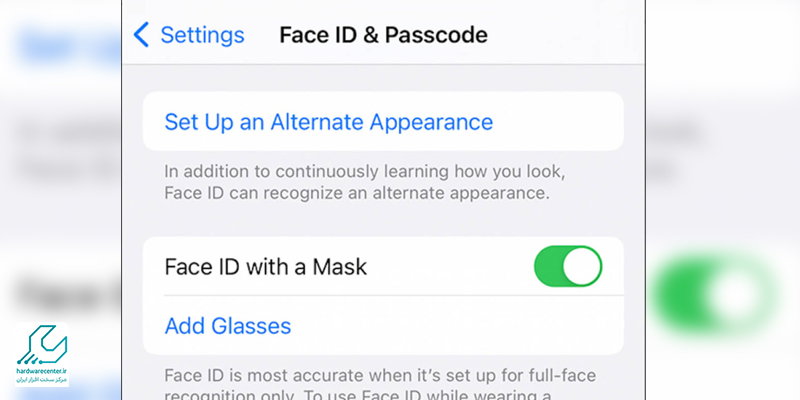
ایجاد میانبرهای شخصیسازیشده در Siri
ویژگی Shortcuts در Siri که در iOS 12 معرفی شده، امکان اجرای سریع وظایف تکراری را فراهم میکند. گرچه این قابلیت هنوز در مرحله آزمایشی قرار دارد، اما میتوان از آن برای شخصی سازی فرمان های صوتی خاص استفاده کرد. برای نمونه، فرمانی صوتی برای مشاهده آخرین تصاویر گرفته شده یا ارسال یک پیام مشخص تعریف کنید.
برای ایجاد یک میانبر جدید، مسیر زیر را دنبال کنید:
Settings > Siri & Search > My Shortcuts > Add Shortcuts
در این بخش، Siri بر اساس الگوهای رفتاری شما پیشنهادهایی ارائه میدهد که میتوانید از میان آنها انتخاب کنید. همچنین، این امکان وجود دارد که با ضربه زدن روی علامت “+”، میانبرهای دلخواه خود را از ابتدا تعریف نمایید.
فعالسازی حالت ترکپد مجازی در صفحهکلید
برای کاربرانی که از آیفون هایی بدون قابلیت لمس سهبعدی (3D Touch) استفاده میکنند، iOS 12 ویژگی کاربردیای با عنوان ترک پد مجازی ارائه کرده است. این قابلیت به کاربران اجازه میدهد تا با نگه داشتن کلید spacebar بر روی صفحهکلید، نشانگر را آزادانه در متن جابجا کرده و بخشهایی خاص را برای ویرایش انتخاب کنند.
زمانی که این حالت فعال است، انگشت خود را روی صفحه حرکت دهید تا دقیقاً نقطه مورد نظر را برای ویرایش بیابید. پس از انتخاب متن، با یک ضربه روی آن، گزینه هایی برای کپی، برش یا اشتراکگذاری ظاهر خواهد شد که تجربه ویرایش متون را دقیق تر و آسان تر میسازد.
دسترسی به میانبرها در iMessage
در نسخه پیشین سیستمعامل iOS (یعنی iOS 11) کاربران برای دسترسی به امکانات بیشتر در پنجره گفت و گو، باید روی آیکون اطلاعات (i) که در گوشهی بالا سمت راست صفحه قرار داشت، ضربه میزدند. از طریق این گزینه، امکان انتخاب قابلیتهایی مانند تماس تصویری با FaceTime، تماس صوتی با FaceTime Audio، ارسال موقعیت مکانی، مشاهده تصاویر و ضمیمهها، و همچنین پنهان سازی اعلان ها یا غیر فعال کردن رسید خواندن پیامها فراهم بود.
اما با معرفی iOS 12، رابط کاربری iMessage دستخوش تغییراتی شده و برخی گزینهها سادهتر و در دسترستر از گذشته قرار گرفتهاند. در این نسخه، آیکون اطلاعات از جایگاه قبلی خود حذف شده و به جای آن، با لمس نام مخاطب در بالای پنجرهی گفت و گو، میتوان به میانبر های کاربردی از جمله FaceTime، تماس صوتی و تنظیمات دیگر بهسادگی دسترسی پیدا کرد. این طراحی جدید دسترسی سریع تر به امکانات اصلی را برای کاربران فراهم میکند.
فعالسازی حالت Do Not Disturb در زمان خواب (Bedtime)
قابلیت Do Not Disturb در iOS 12 با بهبود هایی چشمگیر همراه شده و امکان سفارشی سازی بیشتری را برای کاربران فراهم کرده است. علاوه بر اینکه باید زمان مشخصی را برای فعالسازی حالت سکوت تنظیم کنید، حالا امکان استفاده از حالت خواب یا Bedtime نیز فراهم شده است.
با فعالسازی Bedtime، تمام اعلانهای دریافتی در زمان مشخصشده تا صبح بهطور کامل بیصدا میشوند. صفحه نمایش نیز به حالت تاریک درمیآید و تنها تاریخ و ساعت را نمایش میدهد. این ویژگی موجب میشود در طول ساعات استراحت، هیچ نوتیفیکیشنی مزاحم خواب یا تمرکز شما نشود و فقط در صورت نیاز بدانید که گوشی در وضعیت Bedtime قرار دارد.
مدیریت تنظیمات اپلیکیشن Voice Memos از ترفند های آی او اس 12
اپلیکیشن Voice Memos در iOS 12 نهتنها طراحی جدیدی به خود گرفته، بلکه با افزودن تنظیمات پیشرفتهتر، امکان کنترل و سفارشی سازی بیشتری را به کاربران می دهد. در نسخه جدید، تنظیم کنید که فایل های صوتی ضبط شده، پس از مدت مشخصی به صورت خودکار حذف شوند.
همچنین امکان انتخاب بین فرمت فشردهشده AAC ( که حجم فایل کمتری دارد) یا فایلهای صوتی با کیفیت بالا و بدون فشردهسازی (که حجم بیشتری دارند) نیز در دسترس قرار گرفته است. علاوه بر این، تعیین کنید که اپلیکیشن Voice Memos موقعیت مکانی ضبطها را ذخیره کند یا خیر و حتی شمارهگذاری خودکار فایلها را فعال یا غیرفعال نمایید.
نمایندگی اپل در کرج
نمایندگی اپل در کرج با متخصصان حرفه ای می تواند کلیه ی خدمات تعمیراتی را در مدت زمانی کوتاه ارائه نماید. کارشناسان ما ابتدا هر دستگاه را عیب یابی کرده و سپس تعمیرات آن را اعمال می کنند.
دسترسی واحد تعمیرات اپل به تمامی ابزار و قطعات نیز سبب شده تا کاربران به راحتی بتوانند برای تعمیرات محصولات اپل به این واحد مراجعه کرده و خدمات مورد نیاز را دریافت نمایند.
تعمیر ، ترمیم ، ارتقاء و تعویض قطعات از جمله خدماتی هستند که در نمایندگی اپل ارائه می شوند. نمایندگی رسمی اپل در کرج نیز از واحد فروش نیز بهره مند بوده و خدمات مرتبط با فروش محصولات اپل را نیز ارائه می کند. مرکز سخت افزار ایران از تمامی خدمات ارائه شده در نمایندگی رسمی اپل پشتیبانی می کند.



